溫馨提示×
您好,登錄后才能下訂單哦!
點擊 登錄注冊 即表示同意《億速云用戶服務條款》
您好,登錄后才能下訂單哦!
本文實例講述了Python基于Tkinter模塊實現的彈球小游戲。分享給大家供大家參考,具體如下:
#!usr/bin/python
#-*- coding:utf-8 -*-
from Tkinter import *
import Tkinter
import random
import time
#創建小球的類
class Ball:
def __init__(self,canvas,paddle,color): #參數:畫布,球拍和顏色
self.canvas = canvas
self.paddle = paddle
self.id = canvas.create_oval(10,10,25,25,fill = color) #參數:左上角坐標(x1,y1),右下角坐標(x2,y2),填充色
self.canvas.move(self.id,245,100) #把橢圓形移到畫布的中心(245,100)
starts = [-3,-2,-1,1,2,3] #用一個列表隨機一個小球的初始橫向 X 坐標
random.shuffle(starts) #利用shuffle函數使starts列表混排一下,這樣starts[0]就是列表中的隨機值
self.x = starts[0] #所以X可能是以列表中的任意一個值開始的
self.y = -2 #初始的豎直方向運動的速度
self.canvas_height = self.canvas.winfo_height() #調用畫布上的winfo_height函數來獲取畫布當前的高度
self.canvas_width = self.canvas.winfo_width() #保證小球不會從屏幕的兩邊消失,把畫布的寬度保存到一個新的對象變量canvas_width中
self.hit_bottom =False
def hit_paddle(self,pos): #包含小球的當前坐標
paddle_pos = self.canvas.coords(self.paddle.id) #得到拍子的坐標,并把它們放到變量paddle_pos中
#pos[2]包含了小球的右側X坐標,pos[0]包含了小球左側的X坐標
if pos[2] >= paddle_pos[0] and pos[0] <=paddle_pos[2]: #如果小球的右側大于球拍的左側,并且小球的左側小于球拍的右側
#pos[3]表示小球的底部(此處判斷小球的底部是否在球拍的頂部和底部之間,注:坐標從上到下是逐漸變大的,零點在上面)
if pos[3] >=paddle_pos[1] and pos[3] <= paddle_pos[3]:#可以理解為,第一個if判斷和球拍的長那個面是否碰撞,第二個是側面
return True
return False
def draw(self):
self.canvas.move(self.id,self.x,self.y)
pos = self.canvas.coords(self.id) #coords函數通過ID來返回當前畫布上任何畫好的東西的當前X和Y坐標
if pos[1] <=0: #coords函數返回一個由四個數字組成的列表來表示坐標(橢圓的左上角坐標和右下角的)
self.y=2#判斷是否撞擊到頂面
if pos[3] >=self.canvas_height:#判斷小球是否撞到了屏幕的底部,如果小球一旦碰到了畫布的底端,游戲就結束了i
self.hit_bottom = True
print"你輸了!"
if self.hit_paddle(pos) == True: #hit_paddle()函數是用來判斷小球是否撞擊到球拍(如果撞到了就改變方向運動"-"代表反向,2代表速度)
self.y = -2
if pos[0] <=0:#最后兩個if判斷小球是否撞到了畫布的左側和右側
self.x = 2
if pos[2] >= self.canvas_width:
self.x = -2
#球拍類
class Paddle:
def __init__(self,canvas,color):
self.canvas = canvas
self.id = canvas.create_rectangle(0,0,100,10,fill = color) #創建一個長方形球拍
self.canvas.move(self.id,200,300)#把球拍的坐標移到(200,300)橫向200像素,縱向300像素
self.x =0
self.canvas_width = self.canvas.winfo_width() #保存畫布寬度的變量
self.canvas.bind_all('<KeyPress-Left>',self.turn_left)#把turn_left()函數綁定到左方向鍵上
self.canvas.bind_all('<KeyPress-Right>',self.turn_right)#把turn_right()函數班規定到右方向鍵上
def draw(self):
self.canvas.move(self.id,self.x,0) #在x的方向上移動球拍
pos =self.canvas.coords(self.id)#獲得球拍的坐標
if pos[0] <=0:#如果球拍運動到左邊緣的時候,就讓球拍停止運動,以下的elif道理相同
self.x = 0
elif pos[2] >= self.canvas_width:
self.x =0
def turn_left(self,evt): #移動球拍向左
self.x =-2
def turn_right(self,evt):#向右
self.x =2
t = Tkinter.Tk()
t.title("www.jb51.net Game") #用t對象中的title函數給窗口加一個標題,t對象是由t=Tk()創建的
t.resizable(0,0)#規定窗口不可調,兩個參數0,0,表示在水平和豎直方向上都不可改變
t.wm_attributes("-topmost",1)#調用wm_attributes來告訴tkinter把包含我們畫布的窗口放到所有其他窗口之前(-topmost)
canvas = Canvas(t,width=500,height=400,bd=0,highlightthickness=0)
canvas.pack()#按前一行給出的寬度和高度的參數來調整自身大小
t.update()#做好初始化
paddle = Paddle(canvas,'blue')
ball = Ball(canvas,paddle,'red')
while 1:
if ball.hit_bottom ==False:
ball.draw()
paddle.draw()
else:
break
t.update_idletasks()
t.update()#快速更新畫布
time.sleep(0.01)
t.mainloop()
本機測試結果如下:
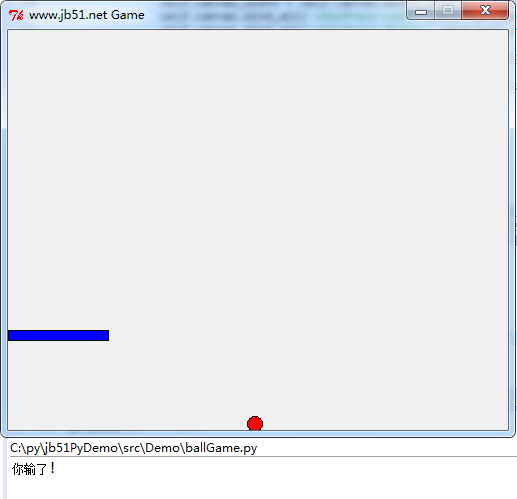
更多關于Python相關內容可查看本站專題:《Python游戲開發技巧總結》、《Python數據結構與算法教程》、《Python Socket編程技巧總結》、《Python函數使用技巧總結》、《Python字符串操作技巧匯總》、《Python入門與進階經典教程》及《Python文件與目錄操作技巧匯總》
希望本文所述對大家Python程序設計有所幫助。
免責聲明:本站發布的內容(圖片、視頻和文字)以原創、轉載和分享為主,文章觀點不代表本網站立場,如果涉及侵權請聯系站長郵箱:is@yisu.com進行舉報,并提供相關證據,一經查實,將立刻刪除涉嫌侵權內容。